
¿Por qué alguien compraría un marco de imagen digital, cuando ya hay muchas tabletas viejas que se tiran? 4 Cosas que DEBE hacer cuando venda o regale su computadora, teléfono o tableta anterior 4 cosas que DEBE hacer cuando venda o regale su computadora vieja, Teléfono o Tableta Esto es algo divertido que me gusta hacer: comprar un disco duro viejo en eBay, luego ejecutar el software de recuperación en él. Es una pequeña búsqueda del tesoro de datos, y te sorprenderá lo que puedas ... ¿Podría ser reciclado y usado para el mismo uso?
Con las nuevas generaciones de iPad saliendo todo el tiempo, y la gente actualizando a la última tableta de Android cuando sale una nueva, las pilas de "viejas" tabletas siguen apareciendo en lugares como Ebay y Amazon a precios bajísimos. Tal vez incluso tienes uno o dos pateando un cajón en algún lugar de tu casa.
Si alguna vez quiso configurar una pantalla digital en su hogar para que los visitantes vean sus fotos familiares favoritas 4 maneras de compartir fotos y videos en privado con su familia 4 maneras de compartir fotos y videos en privado con su familia Compartir fotos en no más un gran problema. Si usted es un adicto a Internet o simplemente posee una computadora, no debería tener ningún problema para compartir sus fotos digitales e incluso sus películas antiguas con el mundo .... Lea más, entonces ha venido al lugar correcto. Voy a mostrarte cómo puedes usar esa vieja tableta y todo lo que necesitas son unos pocos conectores y un monitor para tu pantalla (cualquier tamaño servirá).
Hacer su propio marco de fotos digital
No necesita mucho hardware para lograr esta hazaña, especialmente si ya tiene una tableta vieja y un monitor que puede usar. El verdadero secreto detrás de esta configuración es la aplicación en sí, a la que llegaremos en un momento.
Lo que necesitarás:
- Una tableta que puedes dedicar al propósito de tu marco de fotos digital. Estoy usando una primera generación de Asus Transformer Prime. El único requisito es un puerto micro-HDMI o mini-HDMI (como se muestra en la imagen a continuación).
- Un viejo monitor 3 Cosas que puedes hacer con los viejos monitores de computadora 3 cosas que puedes hacer con los viejos monitores de computadora Los componentes electrónicos no utilizados son la ruina de la vida moderna. Los artilugios perfectamente funcionales se sientan silenciosamente en una esquina de la habitación de la tienda, sin hacer nada. Los viejos monitores LCD son un ejemplo perfecto de eso. Lea más con un puerto de entrada HDMI.
- Un cable convertidor micro-HDMI o mini-HDMI a HDMI, de fácil acceso a través de Amazon por menos de $ 10.
- Un cable HDMI normal para conectar su adaptador a su monitor.
- Una aplicación de Android o iOS capaz de reproducir una presentación de diapositivas. Elegí Dayframe para Android porque se conecta con servicios en la nube como Dropbox o Google Drive, lo que permite la función de control remoto que abordaré más adelante en este artículo.
Cable Matters 2 Pack Micro HDMI a HDMI Adapter (HDMI a Micro HDMI Adapter) 6 pulgadas Cable import 2 Pack Micro HDMI a HDMI Adapter (HDMI a Micro HDMI Adapter) 6 pulgadas Comprar ahora En Amazon $ 8.99
Juntando las piezas
Una vez que tenga todo el hardware junto y haya instalado la aplicación Dayframe en su dispositivo móvil, es hora de armar el hardware.
En primer lugar, querrá conectar la parte mini-HDMI de su adaptador al puerto mini-HDMI de su dispositivo móvil. Si usa un teléfono Android en lugar de una tableta para este proyecto, asegúrese de seguir la explicación de Christian sobre cómo conectar su teléfono Android a una pantalla grande. Droid y HDMI: cómo (y por qué) conectar su teléfono Android a su televisor Droid se encuentra con HDMI: cómo (y por qué) conectar su teléfono Android a su televisor Conectar su teléfono o tableta Android a su televisor a través de HDMI es una manera fácil de disfrutar de su contenido en la pantalla grande. Lee mas .

Como puede ver, compré un adaptador que me permite conectarlo a un dispositivo móvil con un micro o un mini puerto.
El siguiente paso es simplemente conectar su cable HDMI al extremo HDMI completo de su adaptador y, por supuesto, el otro extremo a su monitor.
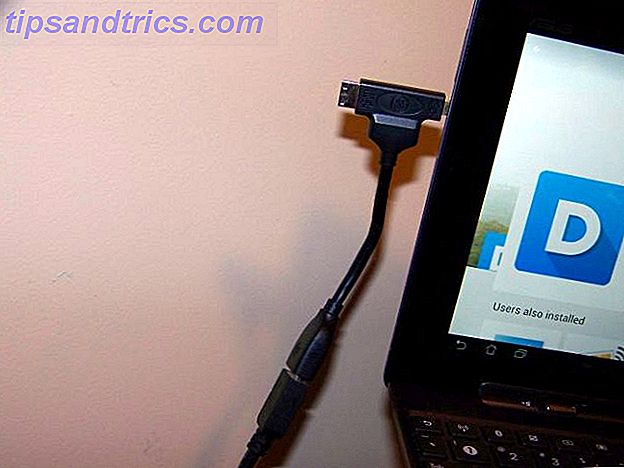
Cuando hayas terminado, deberías tener una configuración como la que se muestra aquí, donde el monitor está reflejando la pantalla de Android. ¡Ditch Your Desktop! Convierta su teléfono inteligente en un reemplazo de escritorio ¡Deje su escritorio! Convierta su teléfono inteligente en un reemplazo de escritorio ¿Quiere deshacerse del escritorio y simplemente usar su teléfono inteligente? ¡Usted puede hacer eso! Se muestra más información en su dispositivo móvil.

Ahora que tiene la pantalla funcionando, es hora de configurar el software de presentación de diapositivas para que muestre sus imágenes favoritas.
Configurando DayFrame
Después de que inicie DayFrame por primera vez, tendrá la opción de conectar inmediatamente sus servicios en la nube favoritos Cloud Storage Showdown: Dropbox, Google Drive, SkyDrive y más Cloud Storage Showdown: Dropbox, Google Drive, SkyDrive y más La escena de almacenamiento en la nube calentado recientemente, con una entrada largamente esperada por Google y un renovado SkyDrive de Microsoft. Dropbox no ha sido cuestionado por los principales jugadores durante mucho tiempo, pero eso ha cambiado ... Leer más donde puede alimentar sus fotos para transmitir a su pantalla.
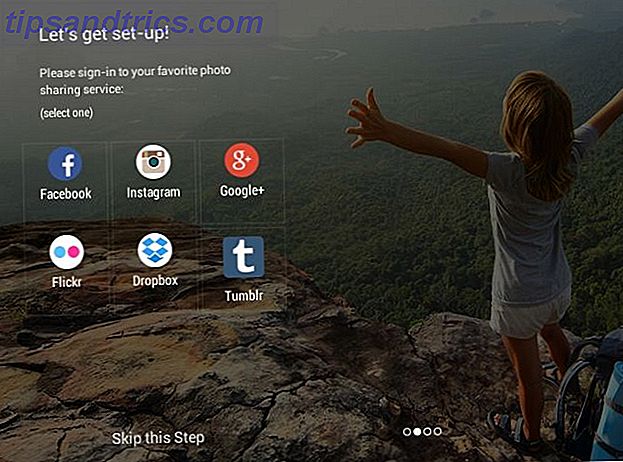
Puede omitir el primer paso, porque más adelante en el software tendrá la opción de agregar fotos de cualquiera de esos servicios y más.
En mi caso, agregué mi cuenta de Dropbox 5 maneras de enviar archivos a su Dropbox sin usar Dropbox 5 maneras de enviar archivos a su Dropbox sin usar Dropbox Existen numerosas maneras de administrar archivos en Dropbox. Tal vez, necesito obtener algo en mi Dropbox y simplemente no tengo acceso a él ahora mismo. Para estos escenarios, algunas personas agradables inventaron servicios que ... Leer más en la aplicación e iniciar sesión, dándole acceso a mi cuenta de Dropbox. Como puede ver en la captura de pantalla a continuación, todo lo que tiene que hacer para agregar fotos a su presentación de diapositivas es presionar el signo "+" al lado de "Fotos" en su cuenta de nube elegida.
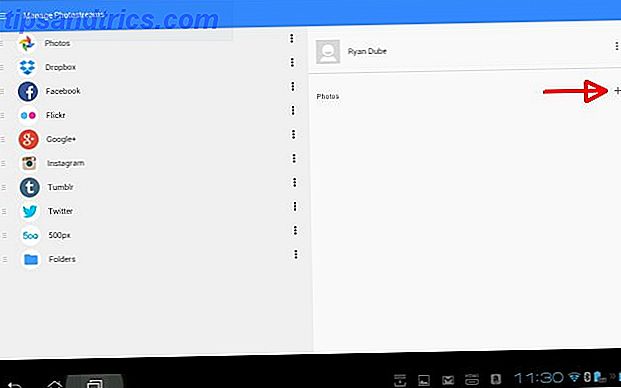
Por supuesto, antes de que se muestre algo en el monitor, tengo que ir a mi cuenta de Dropbox y realmente cargar las imágenes que quiero incluir en la presentación de diapositivas.
Usa tu cuenta de Cloud para controlar tu presentación de forma remota
En mi cuenta de Dropbox, he creado una carpeta especial que usaré para agregar y eliminar imágenes en mi presentación de diapositivas.

Por ahora, he cargado unas diez o más fotos familiares. 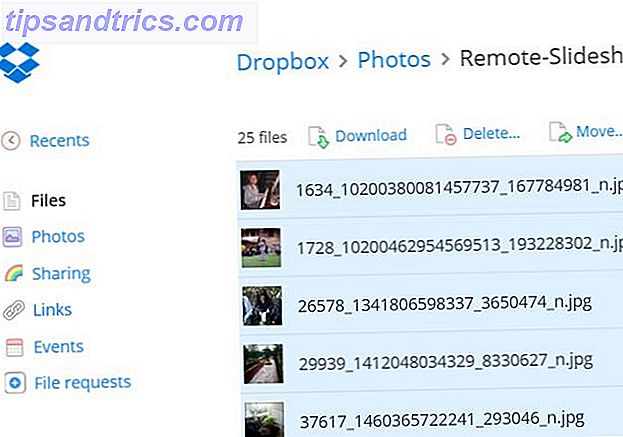
Si ha decidido usar su cuenta de Google Drive, acceda, cree y comparta sus documentos de Google Drive en el iPad [iOS] Acceda, cree y comparta sus documentos de Google Drive en el iPad [iOS] Google Drive es similar al popular usó el servicio de almacenamiento en la nube, Dropbox, pero Drive incluye funciones integradas de creación de documentos que faltan en Dropbox. Y a pesar de que Dropbox se integra con docenas de aplicaciones de terceros, Google Drive ... Leer más o cualquiera de los otros servicios en línea Álbumes de fotos en línea: Dónde alojarlos para álbumes de fotos gratuitos en línea: dónde alojarlos gratuitamente ¿Qué almacenamiento de fotos en línea? el servicio es el mejor? Entre etiquetas de precio gratuitas, espacio de almacenamiento ilimitado y seguridad fotográfica, ¿qué servicio es mejor para usted? Lea más, querrá utilizar el mismo enfoque para que pueda organizar fácilmente exactamente qué fotos se muestran actualmente y cambiarlas donde desee.
Lo bueno de esto es que puede cambiar la presentación de diapositivas activa en su "marco de fotos digital" en cualquier momento y desde cualquier lugar: su oficina, desde su teléfono celular o cuando espera en el consultorio del médico.
La conexión DayFrame
Volviendo a la aplicación DayFrame, ahora que todas las imágenes se han agregado a Dropbox, debería ver todas esas imágenes enumeradas automáticamente en la aplicación también.
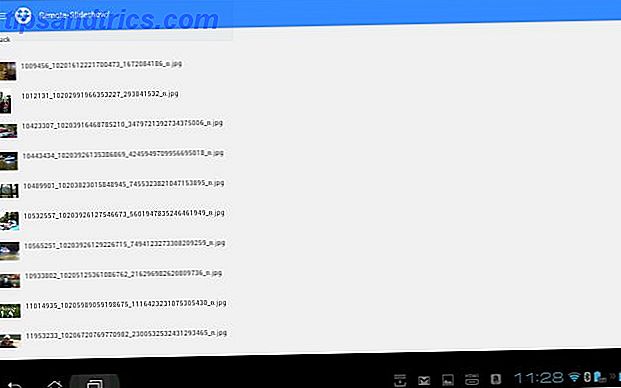
Todo lo que tienes que hacer para iniciar tu presentación de diapositivas (y solo tienes que hacer esto una vez), es hacer clic en el botón de menú en el lado derecho de la pantalla principal "Gestionar Photostream" y elegir "Reproducir presentación de diapositivas" de la lista.
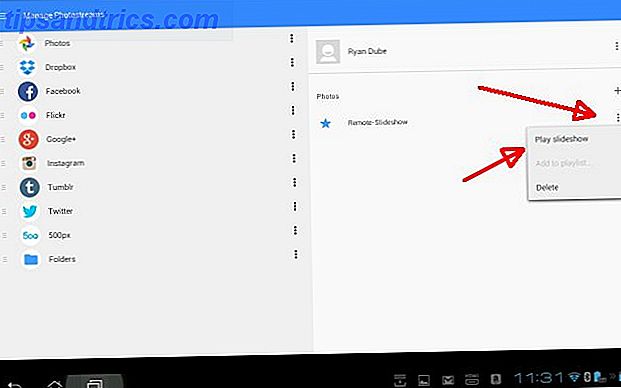
¡Eso es todo al respecto!
La ruta de los datos aquí es básicamente desde su directorio de fotos de Dropbox (o cualquier servicio en la nube), a su dispositivo móvil conectado a la red, a su nueva pantalla de "presentación digital de diapositivas".
Aquí está lo que ahora es mío (es un gran marco de fotos digital) 10 Plantillas de PowerPoint gratuitas para presentar tus fotos con estilo 10 Plantillas de PowerPoint gratuitas para presentar tus fotos con estilo El uso más común de PowerPoint con fotos es su uso como álbumes de fotos. Crea tu propio ... o use los cientos de plantillas gratuitas en la galería de plantillas de Office. Seleccionamos diez atractivas. ¡Lea más!)

Ahora, cada vez que elimine o agregue fotos en su carpeta de Dropbox, su presentación de diapositivas las agregará automáticamente al ciclo.
La belleza de esto es que solo requiere que configure este sistema una vez, y luego puede actualizarlo desde cualquier lugar. A diferencia de un marco de fotos digital estándar en el que necesita conectar un dispositivo USB o "cargarlo" con un conjunto fijo de imágenes, esta configuración particular le permite cargar las imágenes desde la nube y puede cambiar las imágenes cada vez que ¡querer!
¿Alguna vez ha considerado comprar uno de esos marcos de fotos digitales para su hogar? ¿Consideraría configurar un sistema como este usando una de sus tabletas de la generación anterior? ¡Pruébalo y cuéntanos cómo fue! Si elige una aplicación de presentación de diapositivas diferente, ¡compártalo en la sección de comentarios a continuación!



